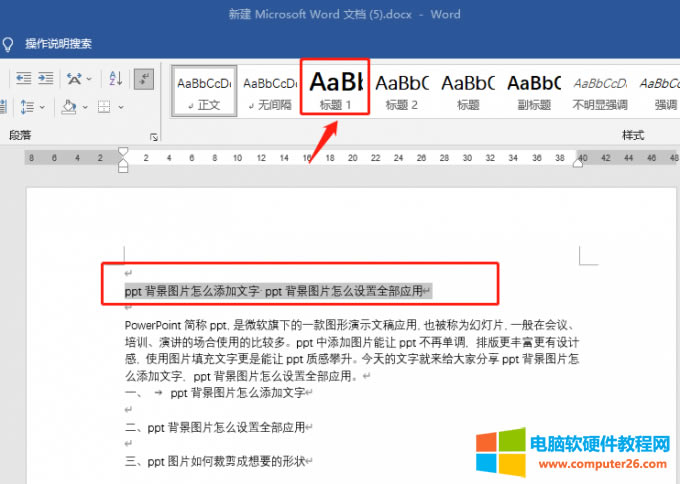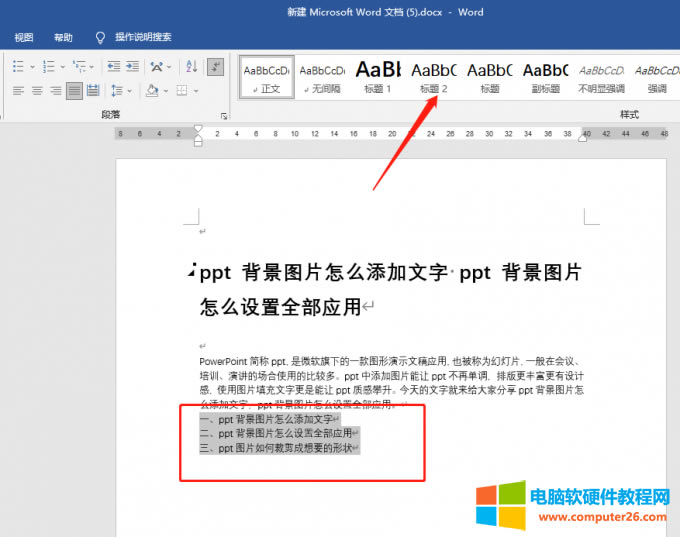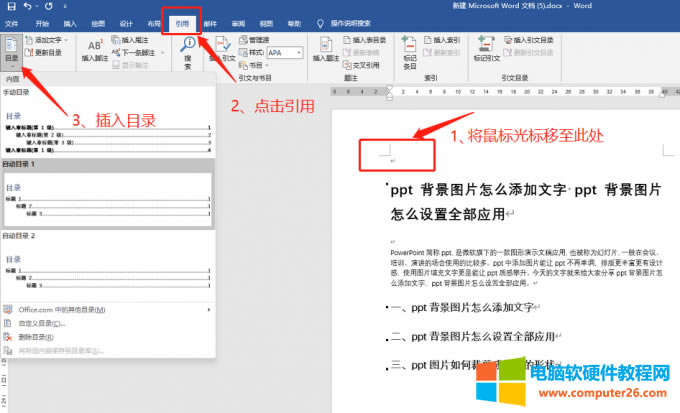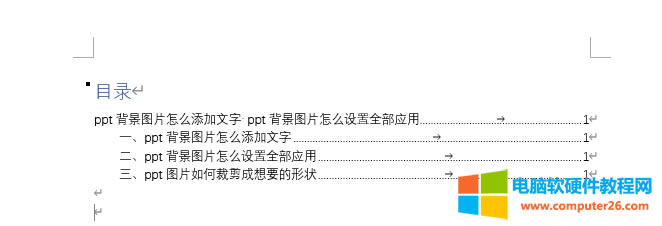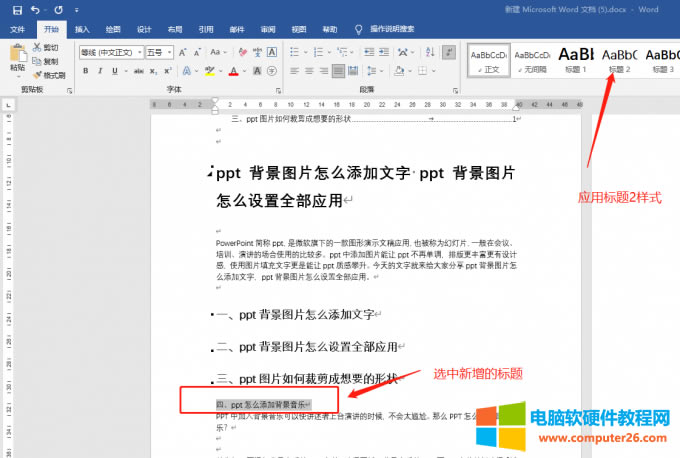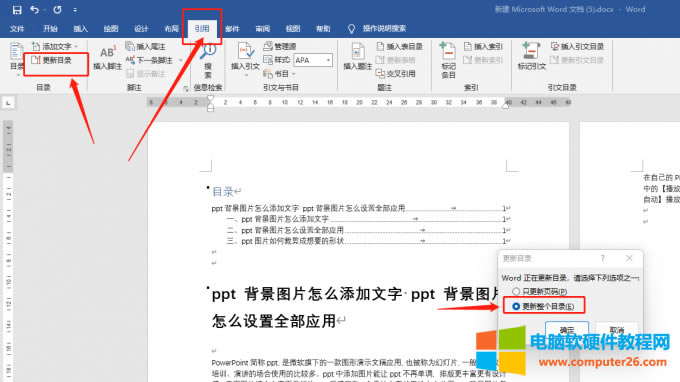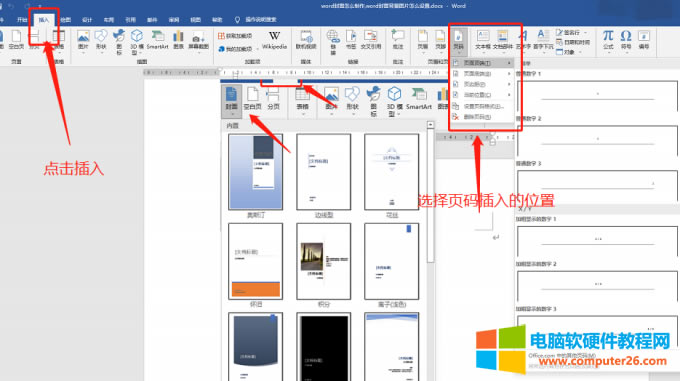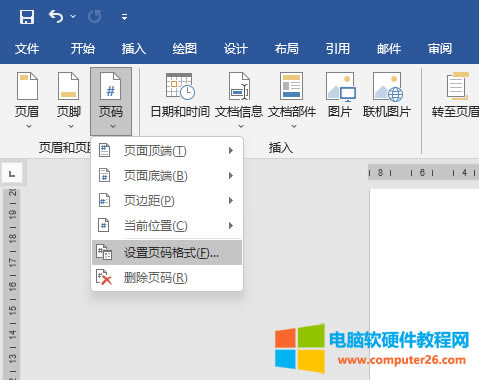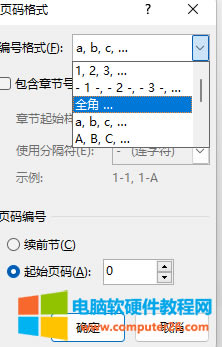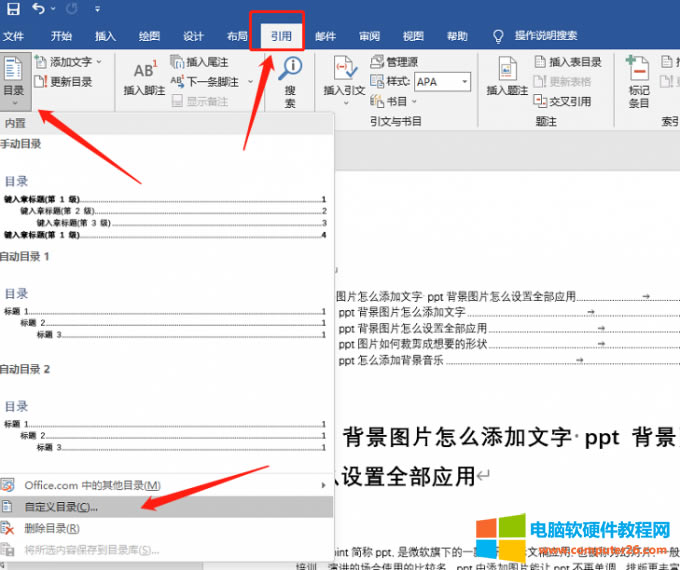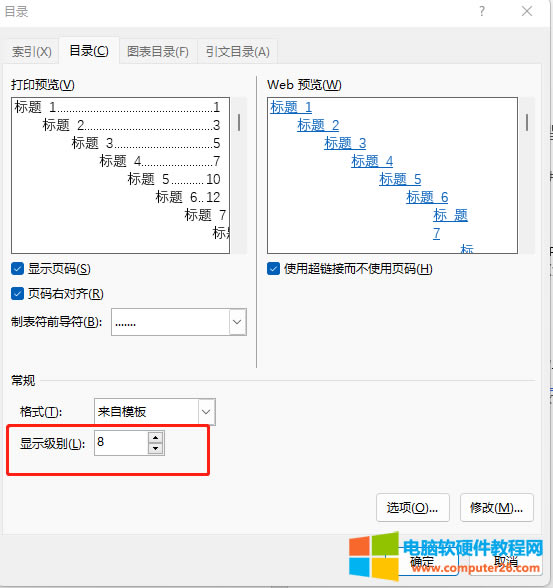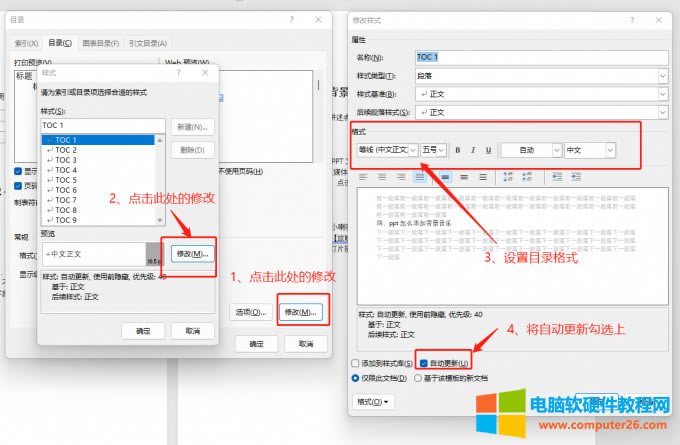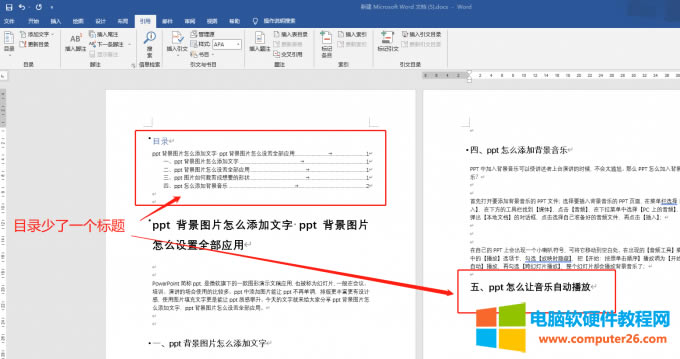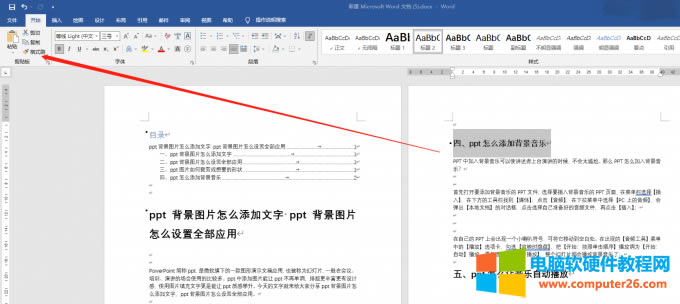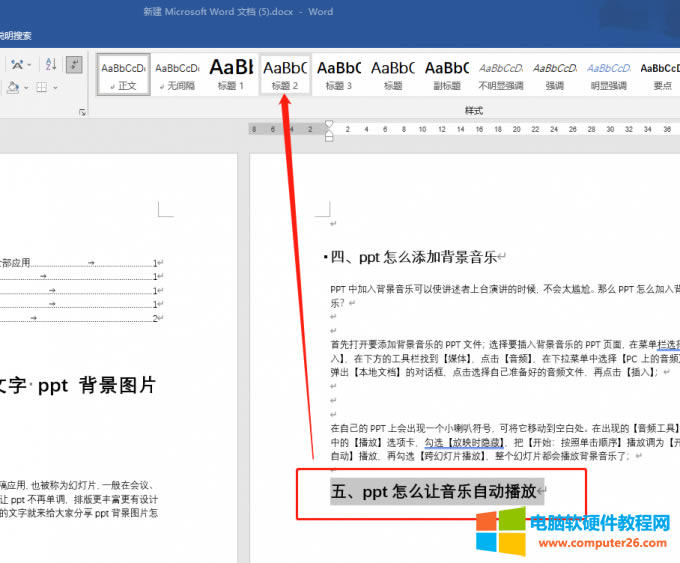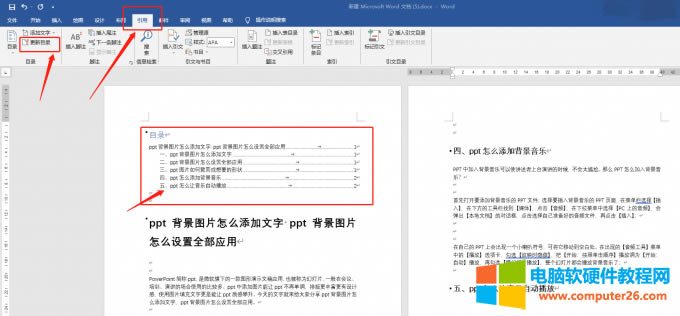- word頁(yè)眉不同章節(jié)不同內(nèi)容_word頁(yè)眉不
- word文件太大如何壓縮到最小_word太大
- 如何將2個(gè)word文件合并_word相同內(nèi)容
- Word取消頁(yè)碼在什么地方設(shè)置_Word取消
- word制表位位置如何設(shè)置_word制表位顯
- word上下兩頁(yè)合并成一頁(yè)_word上下頁(yè)內(nèi)
- Word或WPS排版中圓圈11如何打_?如何
- Word或WPS排版時(shí)圓圈1如何在電腦上打出
- WPS/Word中插入的圖片顯示不全如何處理
- WPS/Word中『段落』對(duì)話框的快捷鍵是什
- WPS/word中的表格如何設(shè)置長(zhǎng)與寬的數(shù)值
- WPS/Word中,字號(hào)、磅、PX與毫米之間
推薦系統(tǒng)下載分類: 最新Windows10系統(tǒng)下載 最新Windows7系統(tǒng)下載 xp系統(tǒng)下載 電腦公司W(wǎng)indows7 64位裝機(jī)萬(wàn)能版下載
word如何自動(dòng)生成目錄與頁(yè)碼_word自動(dòng)生成目錄格式不對(duì)如何更改
發(fā)布時(shí)間:2025-03-26 文章來(lái)源:xp下載站 瀏覽:
| 辦公軟件是指可以進(jìn)行文字處理、表格制作、幻燈片制作、圖形圖像處理、簡(jiǎn)單數(shù)據(jù)庫(kù)的處理等方面工作的軟件。目前辦公軟件朝著操作簡(jiǎn)單化,功能細(xì)化等方向發(fā)展。辦公軟件的應(yīng)用范圍很廣,大到社會(huì)統(tǒng)計(jì),小到會(huì)議記錄,數(shù)字化的辦公,離不開辦公軟件的鼎力協(xié)助。另外,政府用的電子政務(wù),稅務(wù)用的稅務(wù)系統(tǒng),企業(yè)用的協(xié)同辦公軟件,這些都屬于辦公軟件。 word編輯器能自動(dòng)生成目錄和頁(yè)碼,這一功能在我們寫論文或者產(chǎn)品介紹的時(shí)候能夠提高寫作效率,讓文檔布局看上去更清爽。今天的文章就來(lái)給大家介紹word如何自動(dòng)生成目錄和頁(yè)碼,word自動(dòng)生成目錄格式不對(duì)怎么更改。 一、word如何自動(dòng)生成目錄和頁(yè)碼 word自動(dòng)生成目錄的方法很簡(jiǎn)單,先將文檔中的標(biāo)題設(shè)置為“標(biāo)題樣式”,再引用視圖目錄功能。頁(yè)碼設(shè)置也很簡(jiǎn)單,在菜單欄插入頁(yè)碼即可,下面就一起來(lái)看看具體的操作步驟: word如何自動(dòng)生成目錄 1、首先需要將word正文中的所有標(biāo)題設(shè)置成標(biāo)題格式,如下圖所示,選中文檔標(biāo)題,在菜單欄點(diǎn)擊“標(biāo)題1”應(yīng)用。
圖片1:標(biāo)題1 2、選中文章中的標(biāo)題,在菜單欄點(diǎn)擊“標(biāo)題2”進(jìn)行應(yīng)用。
圖片2:標(biāo)題2 3、鼠標(biāo)點(diǎn)擊word第一頁(yè)的最上方,接著在菜單欄依次點(diǎn)擊引用-目錄,選擇一個(gè)目錄樣式引用即可。
圖片3:引用目錄 4、如下圖所示,就是word自動(dòng)生成的目錄。
圖片4:word目錄
圖片5:為新增的標(biāo)題設(shè)置樣式 6、接下來(lái)只需要點(diǎn)擊菜單欄上的引用-更新目錄,在彈出的更新目錄對(duì)話框中選擇更新整個(gè)目錄,如下圖所示:
圖片6:更新目錄 7、如下圖所示,更新之后目錄內(nèi)容和頁(yè)碼都進(jìn)行了更新。
圖片7:更新的目錄內(nèi)容 word如何自動(dòng)生成頁(yè)碼 1、打開word文檔,在菜單欄選擇插入,在右側(cè)找到頁(yè)碼,選擇頁(yè)碼插入的位置以及樣式,如下圖所示:
圖片8:插入頁(yè)碼 2、插入頁(yè)碼之后對(duì)頁(yè)碼可以對(duì)頁(yè)碼的格式進(jìn)行設(shè)置,點(diǎn)擊菜單欄上的頁(yè)碼,選擇“設(shè)置頁(yè)碼格式”。
圖片9:選擇設(shè)置頁(yè)碼格式 3、打開頁(yè)碼格式對(duì)話框,可以對(duì)編號(hào)格式進(jìn)行選擇,也可以設(shè)置起始頁(yè)碼,比如將起始頁(yè)碼設(shè)置為0,那么頁(yè)碼將會(huì)從第0頁(yè)開始計(jì)算。
圖片10:頁(yè)碼格式 二、word自動(dòng)生成目錄格式不對(duì)怎么更改 一般情況下都是使用word自動(dòng)目錄的默認(rèn)樣式,但有的時(shí)候應(yīng)用完之后發(fā)現(xiàn)格式不對(duì),這時(shí)候可以用word“自定義目錄”功能來(lái)更改目錄格式。 1、在word菜單欄點(diǎn)擊引用,點(diǎn)擊目錄,選擇自定義目錄,如下圖所示:
圖片11:自定義目錄 2、打開自定義目錄對(duì)話框,首先調(diào)整顯示級(jí)別,默認(rèn)的標(biāo)題級(jí)別是3,而有時(shí)候文檔中添加了很多小標(biāo)題,顯示級(jí)別如果不夠,那么可能會(huì)造成格式錯(cuò)誤,如下圖所示,可以將顯示級(jí)別數(shù)盡可能調(diào)大。
圖片12:調(diào)整顯示級(jí)別 3、像論文這類的文檔對(duì)目錄的字體都是有要求的,有時(shí)候設(shè)置了目錄的字體以及顏色,但是更新目錄之后字體又會(huì)恢復(fù)成默認(rèn)格式。這時(shí)候可以在自定義目錄里面修改。如下圖所示:依次點(diǎn)擊目錄對(duì)話框中的修改和樣式對(duì)話框中的修改,最后在修改格式對(duì)話框中設(shè)置格式。
圖片13:修改格式 一般情況下,進(jìn)行了上面的幾個(gè)操作步驟就可以修改將word目錄格式修改正確,如果還有問(wèn)題,就需要檢查word文檔內(nèi)容中的標(biāo)題樣式是否設(shè)置正確,設(shè)置方法可以參考第一部分的內(nèi)容。 三、word自動(dòng)生成目錄為什么少了一個(gè)標(biāo)題 word自動(dòng)生成目錄之后卻發(fā)現(xiàn)少了一項(xiàng),這是怎么回事?這時(shí)候說(shuō)明少掉的那一項(xiàng)標(biāo)題樣式不正確,需要重新設(shè)置。
圖片14:目錄少了一項(xiàng) 如上圖所示,少掉的一項(xiàng)是“五、ppt怎么讓音樂(lè)自動(dòng)播放”,這時(shí)候需要將少掉的項(xiàng)標(biāo)題格式設(shè)置正確。 方法1、可以通過(guò)格式刷來(lái)實(shí)現(xiàn)。選中“四、ppt怎么添加背景音樂(lè)”,在菜單欄點(diǎn)擊“格式刷”再選中“五、ppt怎么讓音樂(lè)自動(dòng)播放”刷一下格式即可。
圖片15:格式刷 方法2:也可以直接選中“五、ppt怎么讓音樂(lè)自動(dòng)播放”,然后點(diǎn)擊菜單欄上的標(biāo)題2就可以讓格式恢復(fù)正確。、
圖片16:設(shè)置樣式為標(biāo)題2 標(biāo)題格式調(diào)整正確之后,點(diǎn)擊一下更新目錄就可以了。
圖片17:更新目錄 Office辦公軟件是辦公的第一選擇,這個(gè)地球人都知道。 |